Айфон, безусловно, является одним из самых популярных смартфонов в мире, и это неудивительно, ведь он предлагает широкие возможности настройки и индивидуализации. Одно из самых популярных желаний пользователей - установить свой собственный рингтон на будильник, чтобы просыпаться под приятные звуки и мелодии. В этой статье мы расскажем вам, как легко установить рингтон на будильник вашего Айфона из имеющихся ваших файлов.
Первым шагом будет подготовить сам файл рингтона. Убедитесь, что ваш рингтон имеет нужный формат - для Айфона подходят файлы с расширением .m4r. Если ваш файл в другом формате, понадобится его конвертация. Используйте специализированные программы или онлайн-сервисы для преобразования файлов в формат .m4r.
Когда ваш рингтон готов и имеет нужный формат, самое время его установить на будильник. Прежде всего, подключите ваш Айфон к компьютеру с помощью кабеля, а затем запустите программу iTunes. После этого выберите устройство в iTunes и откройте вкладку "Звуки". Теперь просто перетащите ваш файл рингтона в раздел "Звуки", и он автоматически появится в списке доступных рингтонов для будильника.
Установка рингтона на будильник Айфон
- Первым шагом является выбор желаемого рингтона для будильника. Вам нужно иметь звуковой файл, который вы хотите использовать в качестве рингтона. Этот файл может быть в любом формате (например, MP3).
- Подключите свой Айфон к компьютеру с помощью USB-кабеля и откройте программу iTunes.
- В программе iTunes перейдите на вкладку "Музыка", затем выберите "Файл" и нажмите "Добавить файл в библиотеку".
- Выберите звуковой файл, который вы хотите использовать в качестве рингтона, и нажмите "Открыть".
- После того, как файл был добавлен в библиотеку iTunes, найдите его в списке треков и щелкните правой кнопкой мыши. Выберите "Информация" из контекстного меню.
- В открывшемся окне "Информация" перейдите на вкладку "Параметры" и установите флажок напротив "Начало" и "Конец". Задайте длительность рингтона, выбрав нужный отрезок из звукового файла. Нажмите "ОК", чтобы сохранить изменения.
- Выберите добавленный трек в библиотеке iTunes и нажмите правой кнопкой мыши. В контекстном меню выберите "Создать версию для AAC". iTunes создаст копию файла в формате m4a, который будет использоваться как рингтон.
- Найдите созданный рингтон в библиотеке iTunes, нажмите правой кнопкой мыши на нем и выберите "Показать в Проводнике" (для Windows) или "Показать в Finder" (для Mac).
- В открывшемся окне проводника (или Finder) найдите файл рингтона с расширением .m4r и переименуйте его, заменив расширение на .m4r. Например, если имя файла было "Рингтон.m4a", переименуйте его в "Рингтон.m4r".
- Вернитесь в iTunes и перейдите на вкладку "Звуки". Найдите файл рингтона и перетащите его на Айфон.
- Отключите Айфон от компьютера и откройте приложение "Часы" на Айфоне.
- Перейдите на вкладку "Будильник" и выберите будильник, для которого вы хотите установить рингтон.
- В разделе "Звук" выберите "Рингтон" и найдите рингтон, который вы только что добавили. Выберите его и закройте настройки будильника.
- Ваш рингтон на будильник Айфон успешно установлен! Теперь вы можете наслаждаться индивидуальным звуком будильника.
Следуя этим шагам, вы сможете легко установить рингтон на будильник Айфон и настроить его под свои предпочтения.
Подготовка файлов для установки рингтона

Прежде чем установить рингтон на будильник на вашем Айфоне, вам необходимо подготовить файлы. Вот несколько шагов, которые вам следует выполнить:
- Выберите желаемый мелодию для будильника. Это может быть любой аудиофайл, который у вас есть на устройстве, либо вы можете скачать его из интернета.
- Проверьте формат файла. Айфоны поддерживают форматы M4R и MP3. Убедитесь, что ваш файл имеет один из этих форматов. Если нет, вам придется конвертировать файл в один из этих форматов.
- Переименуйте файл. Для того чтобы Айфон опознал файл как рингтон, ему необходимо иметь расширение .m4r. Переименуйте файл, добавив к его названию это расширение.
- Перенесите файл на свой Айфон. Вы можете сделать это, подключив устройство к компьютеру через USB-кабель и перетащив файл в раздел "Звуки" в программе iTunes.
После выполнения этих шагов, ваш файл готов к установке рингтона на будильник Айфон. Теперь вы можете перейти к этому процессу и выбрать новый рингтон для своего будильника.
Передача рингтона на Айфон
Чтобы установить рингтон на будильник вашего Айфона, вам потребуется передать соответствующий файл на устройство. Для этого можно воспользоваться iTunes или программой для управления файлами на iOS-устройствах.
Вот шаги, которые вы должны выполнить, чтобы передать рингтон на Айфон:
| Шаг 1 | Подключите ваш Айфон к компьютеру с помощью USB-кабеля. |
| Шаг 2 | Запустите iTunes или программу для управления файлами на iOS-устройствах. |
| Шаг 3 | Найдите раздел устройство в программе и перейдите в раздел рингтоны. |
| Шаг 4 | Перетащите файл рингтона с вашего компьютера в программу или в окно рингтонов. |
| Шаг 5 | Дождитесь завершения передачи рингтона на Айфон. |
| Шаг 6 | На Айфоне откройте настройки, перейдите в раздел "Звуки" и выберите рингтон для будильника из списка доступных. |
| Шаг 7 | Теперь рингтон успешно установлен на будильник вашего Айфона. |
Следуя этим шагам, вы сможете передать рингтон на свой Айфон и использовать его в качестве будильника. Удачи!
Настройка рингтона на будильник Айфон
| Шаг 1: | Войдите в приложение "Настройки" на вашем Айфоне. |
| Шаг 2: | Прокрутите вниз и выберите раздел "Звуки и тактильные сигналы". |
| Шаг 3: | Нажмите на "Будильник". |
| Шаг 4: | Выберите конкретный будильник, для которого вы хотите установить рингтон. |
| Шаг 5: | Нажмите на "Рингтон" и выберите желаемый рингтон из списка звуков. |
| Шаг 6: | Если вы хотите использовать собственный рингтон, нажмите на "Выбрать новый рингтон" и найдите файл на вашем Айфоне. |
| Шаг 7: | После выбора рингтона, нажмите на "Готово" для сохранения установок. |
Теперь вы успешно настроили рингтон на будильник в вашем Айфоне. Каждое утро вы будете просыпаться с уникальным звуковым сигналом, который вы выбрали. Наслаждайтесь своими утрами со своим персонализированным рингтоном на будильнике!
Проверка установленного рингтона

После того, как вы установили новый рингтон на свой будильник Айфон, вам может понадобиться проверить, правильно ли он был установлен. Чтобы это сделать, выполните следующие шаги:
- Откройте приложение "Настройки" на вашем Айфоне.
- Прокрутите вниз и нажмите на раздел "Звуки и тактильные сигналы".
- В открывшемся меню выберите "Аудиозаписи" или "Рингтоны", в зависимости от того, где вы установили свой новый рингтон.
- В списке доступных рингтонов или аудиозаписей найдите название установленного рингтона.
- Нажмите на название рингтона, чтобы прослушать его.
Если вы слышите звук вашего нового рингтона, значит, он установлен правильно и будет воспроизводиться в указанное время будильника. Если же вы не слышите звука рингтона или услышали другой звук, возможно, вы не установили его правильно и вам следует повторить шаги для установки рингтона.
Удаление рингтона с Айфона
Иногда бывает необходимо удалить рингтон с Айфона, освободив место для новых мелодий или возвращаясь к оригинальным установкам. Чтобы выполнить это действие, следуйте инструкциям ниже:
- Откройте приложение "Настройки" на своем Айфоне.
- Прокрутите вниз и выберите раздел "Звуки и тактильные сигналы".
- Найдите раздел "Рингтоны" и выберите его.
- Вы увидите список доступных рингтонов на вашем устройстве.
- Найдите рингтон, который вы хотите удалить, и смахните его влево.
- Нажмите кнопку "Удалить".
- Подтвердите удаление рингтона, нажав на кнопку "Удалить звук".
После выполнения этих шагов выбранный рингтон будет удален с вашего Айфона.